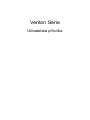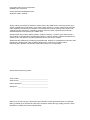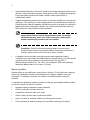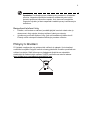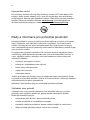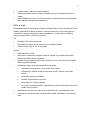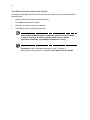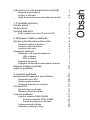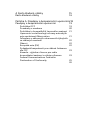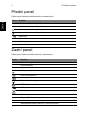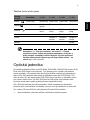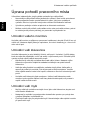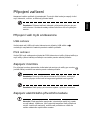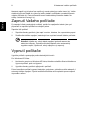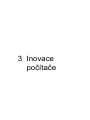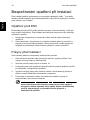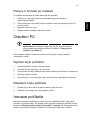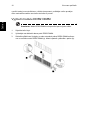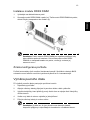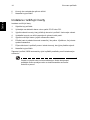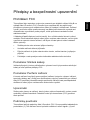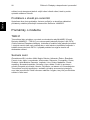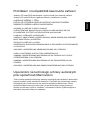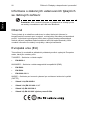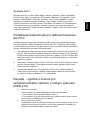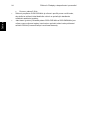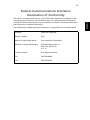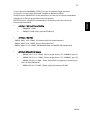Veriton Série
Uživatelská příručka

Změny měly být provedeny pravidelně k informování v této publikaci bez nutnosti potvrzení jinou
osobou z každé revize nebo změny. Tyto změny budou zahrnuty v novém vydání tohoto manuálu
nebo doplňkových dokumentů a publikací. Tato společnost nevytváří námitky nebo záruky, buď
vyjadřených nebo zahrnutých, respektuje obsah a výslovně popírá nejednoznačné neshody v
obchodovatelnosti nebo kondice pro zvláštní účel.
Zaznamenejte číslo modelu, datum nákupu, uvedené informace v prostoru pod. Sériové číslo a
číslo modelu je zaznamenáno na štítku připevněném k vašemu počítači. Veškerá korespondence
vztahující se k vaší jednotce by měla obsahovat sériové číslo a číslo modelu.
Žádná část této publikace by neměla být reprodukována, uležana ve vyhledávačích informací nebo
přenesena v nějaké formě nebo prostředky elektronicky, mechanicky, fotokopírována,
zaznamenána a podbně, bez jasného písemného svolení Acer Incorporated.
Číslo modelu: __________________________________
Sériové číslo: __________________________________
_
Datum zakoupení: ______________________________
_
Zakoupení: ____________________________________
Copyright © 2007. Acer Incorporated.
Veškerá práva vyhrazena.
Veriton Sériová uživatelská příručka
Originální vydání: 05/2007
Veriton Sériový deskový počítač
Název Acer a Acer logo jsou registrovány jako obchodní značky společnosti Acer Incorporated.
Názvy produktů jiných společností nebo jejich obchodní značky zde byly použity pouze pro účely
identifikace a náleží pouze těmto společnostem.

i
Informace pro vaši bezpečnost a
pohodlí
Bezpečnostní pokyny
Tyto pokyny si pečlivě přečtěte. Uložte je pro případné budoucí použití. Uchovejte
tento dokument pro případné budoucí použití. Dodržujte veškerá upozornění a
pokyny uvedené na výrobku.
Vypnutí výrobku před čištěním
Před čištěním odpojte výrobek ze zásuvky. Nepoužívejte tekuté nebo aerosolové
čističe. K čištění používejte vlhký hadřík.
Upozornění
• Výrobek nepoužívejte v blízkosti vody.
• Neumíst’ujte výrobek na nestabilní vozíky, stojany nebo stoly. Hrozí nebezpečí
pádu a vážného poškození výrobku.
• Větrací šterbiny a otvory zajišt’ují spolehlivý provoz výrobku a chrání jej před
přehřátím. Tyto otvory nesmí být zakryty ani jinak omezeny. Při umístění
výrobku na postel, pohovku, polštář nebo jiný měkký povrch nesmí být větrací
otvory nikdy zablokované. Je zakázáno umíst’ovat tento výrobek do blízkosti
radiátoru, nad radiátor nebo článek topení nebo do omezeného prostoru bez
dostatečného větrání.
• Nikdy nezasunujte žádné předměty do otvorů v plášti výrobku, protože by se
mohly dotknout míst pod vysokým napětím nebo by mohly způsobit zkrat a
následně požár nebo úraz elektrickým proudem. Zabraňte potřísnění výrobku
jakoukoli tekutinou.
• Abyste zabránili poškození vnitřních součástí a předešli vytečení baterie,
nepokládejte výrobek na vibrující povrch.
Použití elektrické energie
• Tento výrobek musí být napájen typem napájení uvedeným na štítku s
označením. Pokud si nejste jistí, jaký typ napájení máte k dispozici, obrat’te se
na prodejce nebo na místního dodavatele elektrické energie.
• Je zakázáno pokládat na napájecí kabel jakékoli předměty. Umístěte výrobek
tak, aby nikdo na napájecí kabel nestoupal.
• Používáte-li při napájení výrobku prodlužovací kabel, nesmí jmenovitá
proudová kapacita napájeného výrobku překračovat jmenovitou proudovou
kapacitu prodlužovacího kabelu. Celková jmenovitá kapacita všech výrobků
připojených k jedné elektrické zásuvce nesmí překročit kapacitu pojistky.

ii
• Nepřetěžujte elektrickou zásuvku či prodlužovací kabel zapojením příliš mnoha
zařízení. Celkové zatížení systému nesmí překročit 80 % zatížitelnosti přípojky.
Pokud používáte prodlužovací kabel, zatížení nesmí překročit 80 %
zatížitelnosti kabelu.
• Adaptér střídavého proudu tohoto výrobku je vybaven třívodičovou uzemňovací
zástrčkou. Tuto zástrčku je možné zapojit jen do uzemněné elektrické zásuvky.
Před připojením zástrčky adaptéru střídavého proudu se ujistěte, že zásuvka je
řádně uzemněná. Nezapojujte zástrčku do neuzemněné elektrické zásuvky.
Další informace vám poskytne elektroinstalatér.
Upozornění! Zemnicí kolík je bezpečnostní prvek. Při použití
elektrické zásuvky, která není řádně uzemněná, může dojít k
zásahu elektrickým proudem nebo ke zranění.
Poznámka: Zemnicí kolík také poskytuje dobrou ochranu před
neočekávaným šumem vytvářeným dalšími elektrickými zařízeními v
blízkosti, která mohou ovlivňovat výkon tohoto výrobku.
• K napájení tohoto počítače používejte pouze sadu napájecího kabelu
vhodného typu (tato sada je součástí krabice s příslušenstvím). Je třeba použít
odpojitelný typ: kabel uvedený v UL/certifikovaný CSA, typ SPT-2,
dimenzovaný minimálně pro 7 A 125 V, se schválením VDE nebo podobný.
Maximální délka kabelu je 4,6 metrů (15 stop).
Servis výrobku
Nepokoušejte se provádět sami opravy tohoto výrobku. Při otevření nebo odejmutí
krytů hrozí nebezpečí kontaktu se součástmi pod vysokým napětím nebo jiná
nebezpečí. S veškerými opravami se obrat’te na kvalifikovaného servisního
technika.
V následujících případech odpojte výrobek ze zásuvky a požádejte kvalifikovaného
servisního technika o odbornou opravu:
• Napájecí kabel je poškozený nebo polámaný.
• Došlo k potřísnění výrobku tekutinou.
• Výrobek byl vystaven dešti nebo vodě.
• Došlo k pádu výrobku nebo k poškození pláště.
• Výkon výrobku se znatelně změnil a je třeba provést opravu.
• Pokud výrobek při dodržení pokynů pro používání nefunguje normálně.

iii
Poznámka: Používejte pouze ovládací prvky uvedené v uživatelské
příručce. Nesprávné používání ostatních ovládacích prvků může
způsobit poškození takového rozsahu, že k obnovení normálního
fungování výrobku je často zapotřebí rozsáhlé opravy kvalifikovaným
technikem.
Bezpečnost telefonní linky
• Předtím, než budete na zařízení provádět jakýkoli servisní zásah nebo je
demontovat, vždy odpojte všechny telefonní kabely ze zásuvky.
• Vyhněte se používání telefonní linky (jiné než bezdrátové) během bouří.
Existuje určité nebezpečí zásahu elektrickým proudem z blesku.
Pokyny k likvidaci
Při likvidaci neodhazujte toto elektronické zařízení do odpadu. K minimalizaci
znečištění a zajištění nejvyšší možné ochrany globálního životního prostředí toto
zařízení recyklujte. Další informace o předpisech týkajících se odpadních
elektrických a elektronických zařízení (OEEZ) naleznete na webové adrese
http://global.acer.com/about/
sustainability.htm.
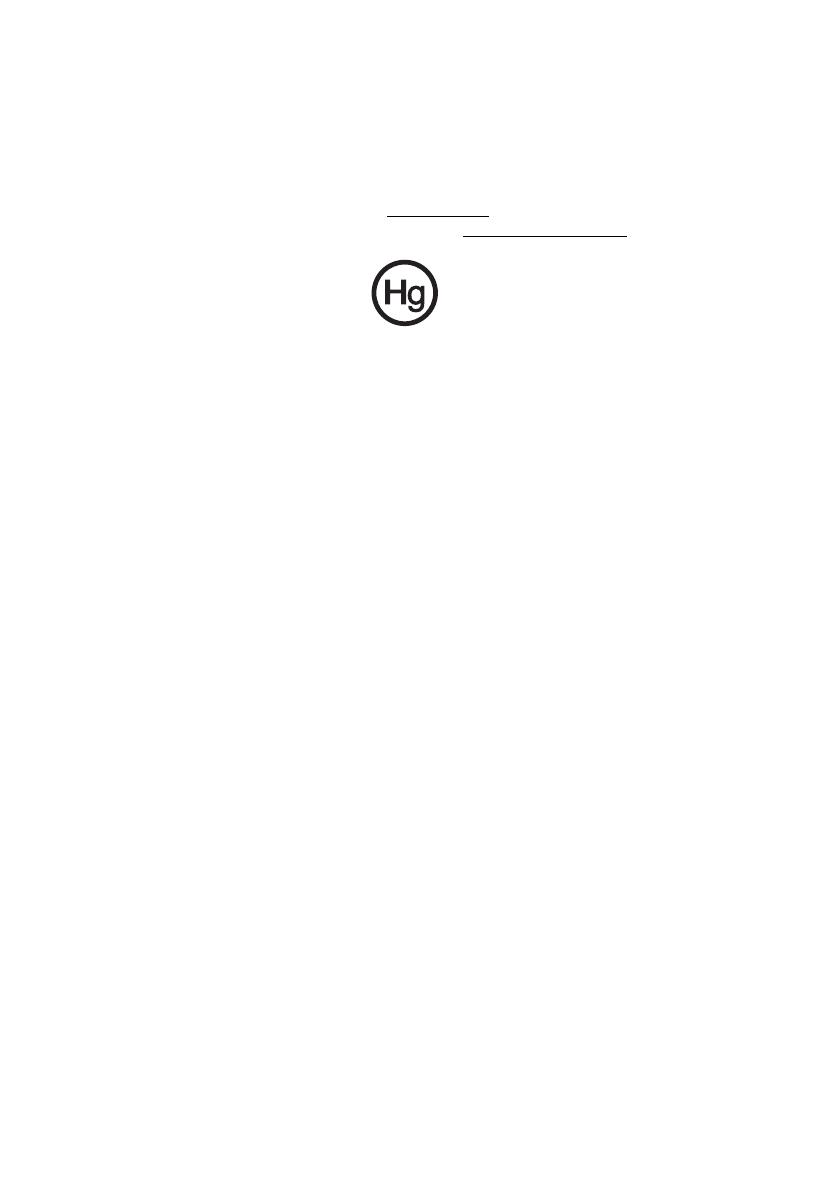
iv
Upozornění na rtut’
Pro projektory a elektronické výrobky obsahující monitor CRT nebo displej LCD:
Lampy v tomto výrobku obsahují rtut’ a musí být recyklovány nebo zlikvidovány
podle místních, státních nebo federálních zákonů. Další informace vám poskytne
sdružení Electronic Industries Alliance, www.eiae.org
. Informace týkající se
likvidace konkrétních lamp jsou uvedeny na webu www.lamprecycle.org
.
Rady a informace pro pohodlné používání
Uživatelé počítačů si mohou po delším používání stěžovat na únavu očí a bolesti
hlavy. Uživatelům, kteří tráví řadu hodin prací s počítačem, hrozí také fyzické
zranění. Dlouhá pracovní doba, nevhodné držení těla, špatné pracovní návyky,
stres, nedostatečné pracovní podmínky, osobní zdraví a další faktory značně zvyšují
riziko fyzického zranění.
Při nesprávném používání počítače může vzniknout syndrom karpálního tunelu,
zánět šlachy, zánět šlachového pouzdra nebo jiné muskuloskeletální poruchy. V
rukou, zápěstích, pažích, ramenech, krku nebo zádech se mohou projevovat
následující příznaky:
• necitlivost, pocit pálení či brnění,
• bolestivost, podrážděnost nebo citlivost,
• bolest, otoky nebo pulzování,
• napětí nebo strnulost,
• chlad nebo slabost.
Jestliže pocit’ujete tyto příznaky nebo jiné opakované nebo trvalé potíže či bolest
související s používáním počítače, obrat’te se ihned na lékaře a informujte oddělení
vaší společnosti pro zdraví a bezpečnost.
Následující část obsahuje rady pro pohodlnější používání počítače.
Vyhledání zóny pohodlí
Vyhledejte svou zónu pohodlí nastavením úhlu sledování monitoru, použitím
podnožky nebo zvýšením sedáku tak, abyste dosáhli maximálního pohodlí.
Dodržujte následující pokyny:
• nezůstávejte příliš dlouho v jediné neměnné poloze,
• nehrbte se dopředu a nenaklánějte se dozadu,
• pravidelně vstaňte a projděte se, abyste odstranili napětí ze svalů nohou,
• dělejte si krátké přestávky, abyste uvolnili krk a ramena,

v
• nemějte svaly v napětí a nekrčte ramena,
• nainstalujte řádně externí monitor, klávesnici a myš, aby byly pohodlně na
dosah,
• pokud sledujete monitor více než dokumenty, umístěte obrazovku doprostřed
stolu, abyste minimalizovali napětí krku.
Péče o zrak
Dlouhodobé sledování počítače, nošení nesprávných brýlí nebo kontaktních čoček,
odlesky, nadměrné osvětlení místnosti, neostrá obrazovka, velmi malé písmo a
obrazovka s nízkým kontrastem mohou namáhat oči. V následujících částech
naleznete doporučení, jak snížit únavu očí.
Oči
• Dopřejte očím častý odpočinek.
• Pravidelně se dívejte mimo obrazovku na vzdálený objekt.
• Často mrkejte, aby se oči nevysoušely.
Monitor
• Udržujte monitor čistý.
• Držte hlavu nad horním okrajem monitoru, abyste při pohledu doprostřed
obrazovky hleděli očima mírně dolů.
• Upravte jas a kontrast monitoru na pohodlnou úroveň tak, aby byl text dobře
čitelný a grafika zřetelná.
• Odstraňte odlesky a odrazy následujícími způsoby:
• umístěte monitor bokem k oknu nebo zdroji světla,
• minimalizujte přístup světla do místnosti pomocí závěsů, rolet nebo
žaluzií,
• používejte pracovní osvětlení,
• změňte úhel sledování monitoru,
• používejte filtr snižující odlesky,
• na monitor umístěte stínítko, například kus kartonu přesahující přes horní
přední okraj monitoru.
• Nenastavujte monitor tak, abyste jej museli sledovat z nepohodlného úhlu.
• Nedívejte se dlouhodobě do zdrojů jasného světla, například do otevřených
oken.

vi
Vytváření dobrých pracovních návyků
Rozvíjením následujících pracovních návyků bude práce s počítačem pohodlnější a
produktivnější:
• Dělejte pravidelné a časté krátké přestávky.
• Provádějte protahovací cvičení.
• Dýchejte co nejvíce čerstvého vzduchu.
• Pravidelně cvičte a udržujte zdravé tělo.
Upozornění! Nedoporučujeme používat počítač na pohovce nebo
v posteli. Pokud je to nutné, pracujte pouze krátce, dělejte
pravidelné přestávky a provádějte protahovací cvičení.
Poznámka: Další informace naleznete v části "Předpisy a
bezpečnostní upozornění" na straně 90 AcerSystem User's Guide.

Informace pro vaši bezpeènost a pohodlí i
Bezpeènostní pokyny i
Pokyny k likvidaci iii
Rady a informace pro pohodlné používání iv
1 Prohlídka systému 1
Pøední panel 2
Zadní panel 2
Optická jednotka 3
Buïte opatrní na vaše CD nebo DVD. 4
2 Nastavení vašeho poèítaèe 5
Úprava pohodlí pracovního místa 6
Umístìní vašeho monitoru 6
Umístìní vaší klávesnice 6
Umístìní vaší myši 6
Pøipojení zaøízení 7
Pøipojení vaší myši a klávesnice 7
USB rozhraní 7
PS/2 rozhraní 7
Zapojení monitoru 7
Zapojení elektrického pøívodního kabelu 7
Zapnutí Vašeho poèítaèe 8
Vypnutí poèítaèe 8
3 Inovace poèítaèe 9
Bezpeènostní opatøení pøi instalaci 10
Opatøení proti ESV 10
Pokyny pøed instalací 10
Pokyny k èinnosti po instalaci 11
Otevøení PC 11
Sejmutí krytu poèítaèe 11
Nasazení krytu poèítaèe 11
Inovace poèítaèe 11
Vyjmutí modulu DDR2 DIMM 12
Instalace modulu DDR2 DIMM 13
Zmìna konfigurace poèítaèe 13
Výmìna pevného disku 13
Instalace rozšiøující karty 14
Obsah

4 Èasto kladené otázky 15
Èasto kladené otázky 16
Pøíloha A: Pøedpisy a bezpeènostní upozornìní18
Pøedpisy a bezpeènostní upozornìní 19
Prohlášení FCC 19
Poznámky o modemu 20
Prohlášení o kompatibilitì laserového zaøízení 21
Upozornìní na technologii ochrany autorských
práv spoleènosti Macrovision 21
Informace o zákonných ustanoveních týkajících
se rádiových zaøízení 22
Obecnì 22
Evropská unie (EU) 22
Požadavek bezpeènosti pro rádiové frekvence
dle FCC 23
Kanada – výjimka z licence pro radio
komunikaèní zaøízení s nízkým výkonem 23
Federal Communications Comission
Declaration of Conformity 25
26

1 Prohlídka
systému

1 Prohlídka systému2
Čeština
Přední panel
Přední panel Vašeho počítače sestává z následujícího:
Zadní panel
Zadní panel Vašeho počítače sestává z následujícího:
Ikona Součást
5.25-palcová zásuvka jednotky
3.5-palcová disketová jednotka
(u vybraných model)
Jack vstupu mikrofonu (přední)
Výstup reproduktoru/výstup linky
USB porty
Jednotlačítková díra zotavení
(u vybraných model)
Indikátory
Sít’ové tlačítko
Ikona Součást
Dodávka energie
Sít’ová zástrčka
Volič napětí
PS/2 port myši
PS/2 port klávesnice
Sériový port
Paralelní/tiskárnový port
CRT/LCD port monitoru
USB porty
Sít’ový port
Jack zvuku
Sloty rozšíření
Aretace šasi
Jednotlačítková díra zotavení
(u vybraných model)

3
Čeština
Tabulka funkcí audio jacků
Poznámka: Viz "Připojení zařízení" na straně 7 a "Pokud
nemůžete počítač vypnout klasickým způsobem, stiskněte a
držte alespoň 4 sekundy tlačítko napájení. Rychlé zmáčknutí
tlačítka může způsobit pouze zapnutí úsporného režimu." na
straně 8 pro více informací.
Optická jednotka
Do vašeho počítače můžete vložit CD-ROM, DVD-ROM, DVD/CD-RW combo, DVD-
Dual nebo DVD-Super multi jednotku. Tyto jednotky jsou umístěny na předním
panelu počítače. CD jednotka V8m dovoluje přehrávat rozdílné typy kompaltních
disků (CD). DVD jednotka Vám dovoluje přehrávat nejen starší CD-ROMy, CD-I
disky a video-CD, ale stejně dobře DVD. DVD-rom je typ disku s dostatkem místa
pro uložení celého filmu. CD-RW, DVD-Dual a DVD-super multi jednotka Vám
dovoluje nahrát nebo vypálit vypalitelné nebo přepalitelné disky.
CD a DVD jako diskety jsou také kompaktní, lehké a snadné pro skladování.
Nicméně jsou choulostivější než diskety a musí s nimi být zacházeno s extra péčí.
Pro vložení CD nebo DVD do vaší jednotky CD nebo DVD počítače:
1. Jemně stiskněte vysouvací tlačítko umístěné na předním panelu.
Barva/
Použití
Sluchátka 1.1 CH 3.1 CH 5.1 CH 7.1 CH
Modrá
Vstup linky Vstup linky Vstup linky Vstup linky Vstup linky
Zelená
Sluchátka Linka
výstup
Přední Přední Přední
Růžová
Mikrofon
vstup
Mikrofon
vstup
Mikrofon
vstup
Mikrofon
vstup
Oranžová Zadní Zadní
Černá Střední &
woofer
Střední &
woofer
Střední &
woofer
Šedivá Strana

1 Prohlídka systému4
Čeština
2. Po vyjetí přihrádky, umístěte CD nebo DVD jemně do přihrádky. Ujistěte se, že
je nálepka nebo titul disku na vrchní straně. Při držení disku jej držte za okraj,
pro předcházení zanechávání šmouh nebo otisků.
3. Stiskněte přihrádku a ta se automaticky uzavře.
Buďte opatrní na vaše CD nebo DVD.
• Uchovávejte váš disk v pouzdře pokud jej nepoužíváte pro předcházení
pokrábání nebo jiného poškození. Jakýkoli druh nečistot nebo poškození může
ovlivňovat data na disku, poškodit čočku čtečky na CD nebo DVD jednotce
nebo zastavit počítač z důvodu nečitelnosti média.
• Při držení disku jej držte za okraj, pro předcházení zanechávání šmouh nebo
otisků.
•Při čištění disku používejte čistý nezaprášený hadřík a setírejte od středu do
krajů. Nestírejte v kruhovém pohybu.
• Čistěte CD nebo DVD jednotky pravidelně. Můžete se poradit s pokyny čistící
sady. Čistící sady mohou být koupeny v mnoha obchodech s počítači nebo
elektronikou.

2 Nastavení
vašeho počítače

2 Nastavení vašeho počítače6
Čeština
Úprava pohodlí pracovního místa
Všimněte si následujícího, když vybíráte umístnění pro váš počítač:
• Neumistňujte váš počítač blízko jakéhokoliv zařízení, které může způsobovat
elektromagnetické nebo vysokofrekvenční rušení, jako jsou rozhlasové
vysílače, televize, kopírovací stroje nebo ohřívací a klimatizační zařízení.
•Vyhněte se prašným místům a teplotním a vlhkostním extrémům.
•Můžete umístit váš počítač vedle vašeho stolu nebo pod vaším stolem, pokud
to neblokuje váš prostor potřebný pro pracování a pohybování se.
Umístění vašeho monitoru
Umístěte váš monitor na příjemnou pozorovací vzdálenost, obvykle 50 až 60 cm od
vašich očí. Nastavte displej takovým způsobem, že vrchol obrazovky je v úrovni očí
nebo mírně pod.
Umístění vaší klávesnice
Umístění klávesnice je velmi důležitý činitel k vaší pozici. Umístíte-li ji příliš daleko,
bude se vaše tělo předklánět, nutící vás sedět v nepřirozené pozici. Umístění příliš
vysoko zvyšuje napětí vašich ramenních svalů.
• Klávesnice by měla být umístěna těsně nad vaším klínem. Nastavte výšku
klávesnice vysunutím sklápěcích sedadel umístěných na spodní straně
klávesnice.
• Udržujte vaše předloktí rovnoběžné s podlahou když píšete. Vaše paže a
ramena by měla být uvolněná. Pak zkuste psát s lehkým dotekem. Jestliže
cítíte nějaké ramenní nebo krční napětí, zastavte se na chvíli a kontroluje vaši
pozici.
•Umístěte vaši klávesnici před monitorem. Uložení vaší klávesnice vedle
monitoru bude vytvářet otáčení vaší hlavy dokud budete psát, což povede k
napětí vašich krčních svalů.
Umístění vaší myši
•Myš by měla být umístěna na stejné úrovni jako vaše klávesnice, abyste na ni
mohl snadno dosáhnout.
• Nastavení je umístění na poskytnutém dostatečném prostoru pro pohyb bez
vytváření přetažení a překlánění se.
• Používejte vaši ruku pro pohybování myší. Nenechávejte vaše zápěstí na stole
při posouvání myši.

7
Čeština
Připojení zařízení
Nastavení vašeho počítače je jednoduché. Z nutných částí máte jen zapojit 4 věci:
myš, klávesnici, monitor, a elektrický přívodní kabel.
Poznámka: Přídavná zařízení ukázaná v připojeních níže jsou jen pro
vaši informaci. Současné modely zařízení se mohou lišit ve vybraných
zemích.
Připojení vaší myši a klávesnice
USB rozhraní
Vložte kabel vaší USB myši nebo klávesnice do nějaké z USB zdířek
umístěných na předních a zadních panelech vašeho počítače.
PS/2 rozhraní
Vložte PS/2 myš a klávesnicový kabel do PS/2 klávesnicové zdířky (fialová zdířka) a
myší zdířky (zelená zdířka) umístěných na zadním panelu vašeho počítače.
Zapojení monitoru
Pro připojení monitoru jednoduše vložte kabel od monitoru do zdířky pro monitor
(modrá zdířka) umístěná na zadním panelu vašeho počítače.
Poznámka: Pokud je VGA karta vložena do PCI-E slotu, měl by být
monitor připojen k této kartě a integrovaná grafická karta vypnuta.
Poznámka: Další pokyny a informace najdete v příručce k monitoru.
Zapojení elektrického přívodního kabelu
Varování: Před započetím zapojování, zkontrolujte napět’ový rozsah
ve vaší oblasti. Ujistěte se, že to odpovídá nastavení vaší počítačové
voltáži. Jestliže se neshodují, změňte vaši počítačovou voltáž dle
vašeho oblastního napět’ového rozsahu.

2 Nastavení vašeho počítače8
Čeština
Nastavte napět’ový přepínač na napět’ový rozsah platný pro vaše území (a). Vložte
elektrický přívodní kabel do výkonové zdířky kabelu umístěném na zadním panelu
vašeho počítače (b). Pak vložte další konec elektrického přívodního kabelu do
zdířky s elektrickou energií (c).
Zapnutí Vašeho počítače
Po zapojení všech nezbytných součástí, periferií a napájecího kabelu jste nyní
připraveni ke spuštění počítače a zahájení práce.
Zapněte Váš počítač:
1 Zapněte všechny periferie, jako např. monitor, tiskárna, fax, reproduktory apod.
2Zmáčkněte tlačítko napájení, nacházejicí se na přední straně Vašeho počítače.
Důležité: Ujistěte se, zda je kabel napájení správně zasunut do
elektrické zásuvky. Pokud používáte přepínač nebo automatický
regulátor napětí, ujistěte se, zda je zapojen a je zapnutý.
Vypnutí počítače
Vypněte počítač a postupujte podle následujících kroků.
Pro Windows XP/Vista:
1 Na hlavním panelu ve Windows XP/Vista, klikněte na tlačítko Start a klikněte na
Vypnout počítač, poté na Vypnout.
2Vypněte všechny periferie připojené k počítači.
Pokud nemůžete počítač vypnout klasickým způsobem, stiskněte a držte alespoň 4
sekundy tlačítko napájení. Rychlé zmáčknutí tlačítka může způsobit pouze zapnutí
úsporného režimu.

3 Inovace
počítače

3 Inovace počítače10
Čeština
Bezpečnostní opatření při instalaci
Před instalací jakékoli komponenty si prostudujte následující oddíly. Tyto oddíly
obsahují důležitá opatření proti elektrostatickému výboji (ESV) a pokyny k činnosti
před instalací a po instalaci.
Opatření proti ESV
Elektrostatický výboj (ESV) může poškodit procesor, diskové jednotky, rozšiřující
karty a další komponenty. Před instalací počítačových komponent vždy dodržujte
následující opatření:
1 Nevyjímejte komponentu z ochranného obalu, dokud nejste připraveni ji
instalovat.
2Před manipulací s komponenty si na zápěstí nasaďte pásek k uzemnění a
připojte jej ke kovové části počítače. Pokud tento pásek nemáte k dispozici,
dotýkejte se počítače při každé činnosti vyžadující ochranu před ESV.
Pokyny před instalací
Před instalací jakékoliv komponenty dodržujte tato pravidla:
1Před otevřením počítače nebo periferních zařízení vypněte počítač. Poté
odpojte všechny kabely z elektrické sítě.
2Otevřete počítač podle pokynů na strana 10.
3 Postupujte podle výše popsaných bezpečnostních opatření týkajících se ESV
při manipulaci s komponentou počítače.
4Vyjměte rozšiřující karty nebo periferní zařízení, která zamezují přístupu k
paticím modulů DIMM nebo konektorům komponent.
5 Prostudujte si následující oddíly, kde naleznete konkrétní pokyny ke
komponentám, které chcete instalovat.
Upozornění Pokud před instalací komponent počítač správně
nevypnete, můžete způsobit vážné škody. Nejste-li kvalifikovaný
technik, nepokoušejte se provádět činnosti popsané v
následujících oddílech.
Stránka sa načítava...
Stránka sa načítava...
Stránka sa načítava...
Stránka sa načítava...
Stránka sa načítava...
Stránka sa načítava...
Stránka sa načítava...
Stránka sa načítava...
Stránka sa načítava...
Stránka sa načítava...
Stránka sa načítava...
Stránka sa načítava...
Stránka sa načítava...
Stránka sa načítava...
Stránka sa načítava...
Stránka sa načítava...
Stránka sa načítava...
-
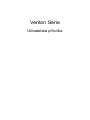 1
1
-
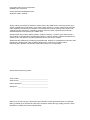 2
2
-
 3
3
-
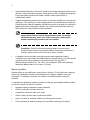 4
4
-
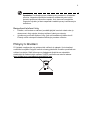 5
5
-
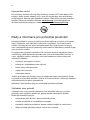 6
6
-
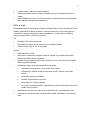 7
7
-
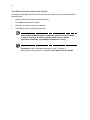 8
8
-
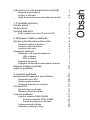 9
9
-
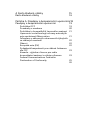 10
10
-
 11
11
-
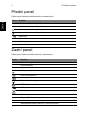 12
12
-
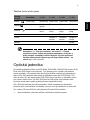 13
13
-
 14
14
-
 15
15
-
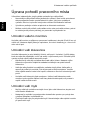 16
16
-
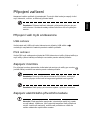 17
17
-
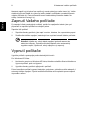 18
18
-
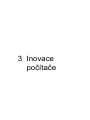 19
19
-
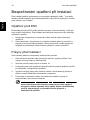 20
20
-
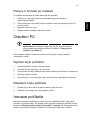 21
21
-
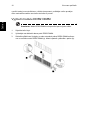 22
22
-
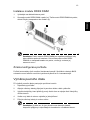 23
23
-
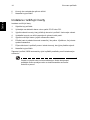 24
24
-
 25
25
-
 26
26
-
 27
27
-
 28
28
-
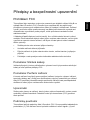 29
29
-
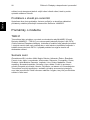 30
30
-
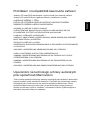 31
31
-
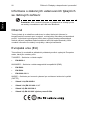 32
32
-
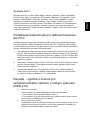 33
33
-
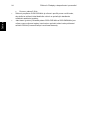 34
34
-
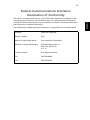 35
35
-
 36
36
-
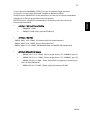 37
37
Acer Veriton T66W Používateľská príručka
- Typ
- Používateľská príručka
- Tento návod je vhodný aj pre
Súvisiace články
Ostatné dokumenty
-
HP Compaq dc5100 Microtower PC referenčná príručka
-
HP Compaq dc5100 Small Form Factor PC referenčná príručka
-
Dell OptiPlex 760 Používateľská príručka
-
Lenovo ThinkCentre M55 Používateľská príručka
-
Dell Vostro 200 Návod na obsluhu
-
HP Compaq dx2200 Microtower PC referenčná príručka
-
Dell Vostro 1500 Návod na obsluhu